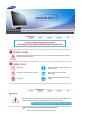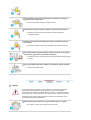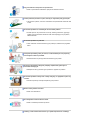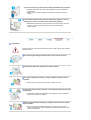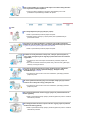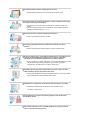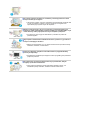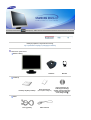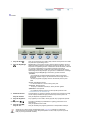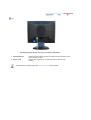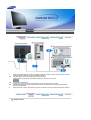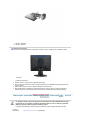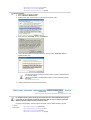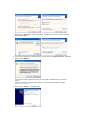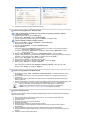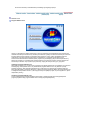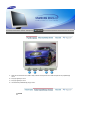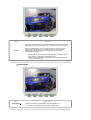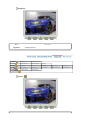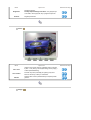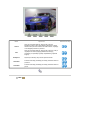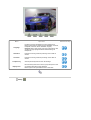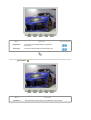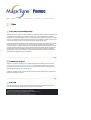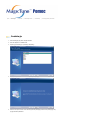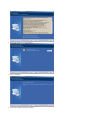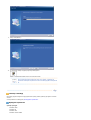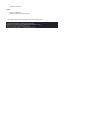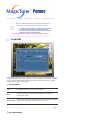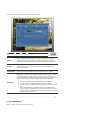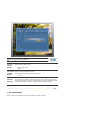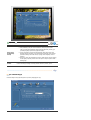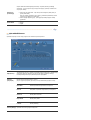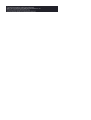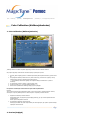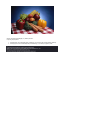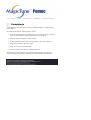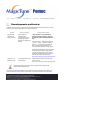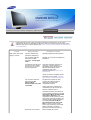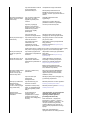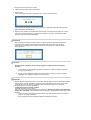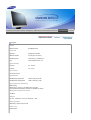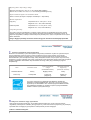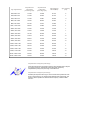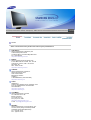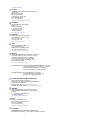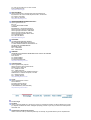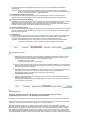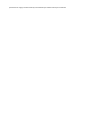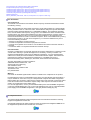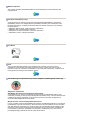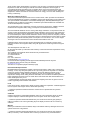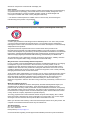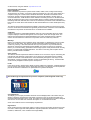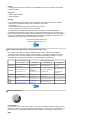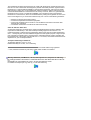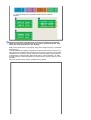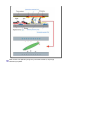Samsung 913V Instrukcja obsługi
- Kategoria
- Telewizory
- Typ
- Instrukcja obsługi

Instalac
j
a sterowników Instalac
j
a o
p
ro
g
ramowania
SyncMaster 913V

Niezastosowanie się do wskazówek oznaczonych tym symbolem może doprowadzić do obrażeń
ciała lub uszkodzenia sprzętu.
Zabronione.
Należy przeczytać i zawsze stosować się
do tych zaleceń.
Nie należy otwierać obudowy monitora.
Należy wyjąć wtyczkę z gniazda
zasilającego.
Nie dotykać.
Uziemienie dla zapobieżenia porażenia
prądem.
Zasilanie
Gdy komputer nie jest używany przez dłuższy czas należy włączyć funkcję DPMS. Jeśli
się używa wygaszacza ekranu, należy go ustawić na tryb "ekran aktywny
”
.
Nie należy używać zniszczonej lub poluzowanej wtyczki.
z
Może to spowodować porażenie prądem lub pożar.

Przy wyłączaniu z zasilania nie należy ciągnąć za przewód; nie należy też
dotykać wtyczki mokrymi rękami.
z
Może to spowodować porażenie prądem lub pożar.
Należy używać wyłącznie wtyczki i gniazdka z odpowiednim uziemieniem.
z
Niewłaściwe uziemienie może spowodować porażenie prądem lub
uszkodzenie sprzętu.
Umieścić wtyczkę przewodu zasilającego solidnie w gniazdku, aby się nie
poluzowała.
z
Niewłaściwe podłączenie wtyczki do gniazdka może spowodować pożar.
Nie należy nadmiernie wyginać wtyczki i przewodu, ani kłaść na nie ciężkich
przedmiotów, gdyż może to spowodować uszkodzenie.
z
Niezastosowanie się do tego zalecenia może spowodować porażenie prądem
lub pożar.
Nie należy podłączać zbyt wielu urządzeń i przewodów do jednego gniazdka.
z Może to spowodować pożar.
Instalacja
W przypadku instalacji produktu w miejscu, gdzie jest on wystawiony na działanie
dużych ilości kurzu, wysokich lub niskich temperatur, wilgoci czy preparatów
chemicznych oraz używania go przez 24 godziny na dobę, np. w przypadku lotniska,
stacji kolejowej itp., należy skonsultować się z autoryzowanym punktem serwisowym.
Konsultacja jest konieczna, gdyż korzystanie z monitora w tych warunkach może
spowodować
j
ego poważne uszkodzenie.
Monitor powinien być ulokowany w miejscu możliwie suchym i czystym.
z We wnętrzu monitora może powstać zwarcie lub pożar.

Przy przenoszeniu nie dopuścić do upuszczenia.
z
Może to spowodować uszkodzenie sprzętu lub obrażenia cielesne.
Postaw podstawę monitora na półce, tak aby nie wystawała poza jej krawędź.
z
Jeśli monitor spadnie, może ulec uszkodzeniu lub spowodować obrażenia ciała
u osób.
Nie stawiać produktu na niestabilnym lub niewielkim podłożu.
z
Produkt powinno się umieszczać na równej, stabilnej powierzchni, gdyż jego
upadek może spowodować obrażenia ciała osób znajdujących się w pobliżu,
zwłaszcza dzieci.
Nie stawiać produktu na podłodze.
z
Takie ustawienie monitora stwarza ryzyko potknięcia, zwłaszcza w przypadku
dzieci.
Łatwopalne przedmioty, takie jak świece, środki owadobójcze oraz papierosy,
przechowywać z dala od produktu.
z
Niezastosowanie się do tego zalecenia stwarza ryzyko pożaru.
Zachować odpowiednią odległość pomiędzy urządzeniami grzewczymi a
przewodem zasilającym.
z
Nadtopienie osłony przewodu grozi porażeniem prądem lub pożarem.
Nie stawiać produktu w miejscach o słabej wentylacji, na przykład na półce czy
w szafce.
z
Wzrost temperatury wewnątrz urządzenia grozi pożarem.
Monitor należy stawiać ostrożnie.
z
Może ulec uszkodzeniu.
Nie należy kłaść monitora ekranem w dół.
z
Może to uszkodzić powierzchnię ekranu.
Installing a wall bracket must be done by a qualified professional. Instalację

wspornika naściennego powinien przeprowadzić wykwalifikowany specjalista.
z
Instalacja wykonana przez osoby niewykwalifikowane może prowadzić do
obrażeń ciała.
z Należy zawsze stosować urządzenie montażowe, określone w instrukcji
obsługi.
Przy montażu produktu należy zachować odpowiednią odległość od ściany
(przynajmniej 10 cm) w celu zapewnienia odpowiedniej wentylacji.
z
Niedostateczna wentylacja może powodować wzrost temperatury wewnątrz
produktu, co skraca żywotność podzespołów oraz obniża jakość
funkcjonowania.
Czyszczenie
Czyszcząc obudowę monitora lub powierzchnię ekranu, należy używać lekko wilgotnej,
miękkiej szmatki.
Nie należy rozpylać detergentu bezpośrednio na powierzchnię monitora.
Należy używać zalecanych detergentów i miękkiej szmatki.
eśli wtyk jest brudny lub zakurzony, należy go dokładnie wyczyścić suchą
szmatką.
z
Brudny wtyk może spowodować porażenie prądem lub pożar.
Przed czyszczeniem monitora pamiętać o wcześniejszym odłączeniu przewodu
zasilającego.
z
Czyszczenie urządzenia znajdującego się pod napięciem grozi porażeniem
prądem elektrycznym lub pożarem.
Wyjąć wtyczkę przewodu zasilającego z gniazdka i przetrzeć monitor miękką,
suchą szmatką.
z
Nie używać żadnych substancji chemicznych, takich jak wosk, benzyna,
alkohol, rozpuszczalnik, środki owadobójcze, odświeżacze powietrza, środki
smarne lub detergenty.

Raz w roku kontaktuj się z centrum serwisowym lub centrum obsługi klienta w
celu czyszczenia wnętrza urządzenia.
z
Utrzymuj wnętrze urządzenia w czystości. Nagromadzony kurz może
prowadzić do nieprawidłowego działania lub pożaru.
Inne
Nie należy zdejmować pokrywy (lub tylnej części).
z
Może to spowodować porażenie prądem lub pożar.
z
Wszelkie naprawy powinny być wykonywane przez wykwalifikowanych
pracowników serwisu.
Jeśli monitor nie działa prawidłowo, a zwłaszcza, gdy wydaje nienormalne
dźwięki lub, gdy dochodzi z niego swąd, należy natychmiast wyłączyć zasilanie
i zgłosić się do autoryzowanego dealera lub serwisu.
z
Może to spowodować porażenie prądem lub pożar.
Produktu nie należy instalować w miejscach, w których przechowywane są
oleje, a także w zadymionych lub wilgotnych pomieszczeniach. Nie montować
w pojazdach.
z
W przeciwnym razie może dojść do uszkodzenia, porażenia prądem lub
pożaru.
z
Nie wolno uruchamiać monitora w pobliżu wody, okien lub drzwi, gdzie byłby
narażony na śnieg lub deszcz.
Jeśli monitor zostanie upuszczony lub jego obudowa ulegnie uszkodzeniu,
należy go wyłączyć i odłączyć przewód zasilający. Następnie należy
skontaktować się z serwisem.
z W przeciwnym razie monitor może ulec uszkodzeniu, powodując porażenie
prądem lub pożar.
W czasie wyładowań atmosferycznych na zewnątrz należy wyłączyć zasilanie
monitora lub nie korzystać z niego przez jakiś czas.
z
W przeciwnym razie monitor może ulec uszkodzeniu, powodując porażenie
prądem lub pożar.
Nie należy przemieszczać monitora ciągnąc jedynie za przewód zasilania lub
kabel sygnałowy.
z
Może to spowodować awarię sprzętu, porażenie prądem lub pożar w rezultacie
uszkodzenia przewodu.
Nie należy przesuwać monitora w prawo lub lewo ciągnąc jedynie za przewód
zasilania lub kabel sygnałowy.
z
Może to spowodować awarię sprzętu, porażenie prądem lub pożar w rezultacie
uszkodzenia przewodu.

Nie należy zasłaniać otworów wentylacyjnych monitora.
z
Nieodpowiednia wentylacja może spowodować awarię lub pożar.
Nie wolno stawiać na monitorze pojemników z wodą, produktów chemicznych
ani małych metalowych przedmiotów.
z
W przeciwnym razie może dojść do uszkodzenia, porażenia prądem lub
pożaru.
z
Jeśli do monitora dostanie się obca substancja, należy odłączyć przewód
zasilający i skontaktować się z serwisem.
Nie stawiać monitora w pobliżu substancji łatwopalnych.
z Może to spowodować eksplozję lub pożar.
Nie należy nigdy wkładać żadnych przedmiotów metalowych w otwory
monitora.
z
Może to spowodować porażenie prądem, pożar lub obrażenia ciała.
W otworze wentylacyjnym, w gniazdku słuchawkowym ani w gniazdach AV nie
należy umieszczać metalowych przedmiotów (np. wtyków, przewodów,
śrubokrętów) ani przedmiotów łatwopalnych (np. papieru, zapałek).
z
Grozi to porażeniem prądem elektrycznym. Jeśli do produktu dostanie się obca
substancja lub woda, należy go wyłączyć, wyjąć wtyczkę z gniazdka
elektrycznego i skontaktować się z punktem serwisowym.
Oglądanie tego samego ekranu przez dłuższy czas może sprawić, że ekran
będzie zamazany lub widoczny będzie trwały obraz.
z
Włączaj tryb oszczędzania energii lub wygaszacz ekranu o ruchomym obrazie,
kiedy pozostawiasz monitor na dłuższy okres czasu.
Rozdzielczość i częstotliwość należy dostosować odpowiednio do modelu.
z
Niewłaściwa rozdzielczość i częstotliwość może uszkodzić wzrok.
19-calowa - 1280 X 1024
Ciągłe patrzenie na monitor ze zbyt małej odległości może spowodować
uszkodzenie wzroku.
Aby pozwolić odpocząć oczom, po każdej godzinie pracy przed monitorem
zrób co najmniej 5-minutową przerwę.

Nie należy instalować produktu na niestabilnej, nierównej powierzchni lub w
miejscu narażonym na drgania.
z
Jeśli monitor spadnie, może ulec uszkodzeniu lub spowodować obrażenia ciała
u osób. Korzystanie z produktu w miejscu narażonym na drgania może
spowodować jego szybsze zużycie lub zapalenie.
Monitor można przenosić, gdy jest on wyłączony a przewód zasilający jest
odłączony. Przed przeniesieniem monitora sprawdź, czy wszystkie kable, w tym
kabel antenowy i kable przyłączeniowe innych urządzeń są odłączone.
z W przeciwnym razie mogą ulec uszkodzeniu i prowadzić do pożaru lub
porażenia prądem.
Aby zapobiec ewentualnemu uszkodzeniu monitora, powinno się go stawiać w
miejscu niedostępnym dla dzieci.
z
Należy również pamiętać o tym, iż upadek monitora może spowodować straty
materialne, obrażenia, a nawet śmierć.
Zaleca się odłączenie urządzenia od źródła zasilania w przypadku dłuższej
przerwy w eksploatacji.
z
Pozostawienie urządzenia pod napięciem w takim przypadku grozi porażeniem
prądem lub pożarem.
Nie umieszczać na monitorze zabawek lub innych przedmiotów, którymi
mogłoby się zainteresować dziecko.
z
Chęć sięgnięcia przedmiotu może spowodować upadek monitora, a w
konsekwencji straty materialne, obrażenia ciała lub nawet śmierć.

NaleĪy siĊ upewniü, If any items are missing,
cz
y
w o
p
akowaniu zna
j
du
j
ą
si
Ċ
nast
Ċ
p
u
j
ą
ce element
y
.
ZawartoĞü opakowania
Monitor i Stand
Monito
r
Podstawa Wieszak
Instrukcja
Instrukcja szybkiej instalacji
Karta gwarancyjna
(Nie wszĊdzie dostĊpna)
Páyta instalacyjna CD
zawierająca InstrukcjĊ
obsáugi, sterownik monitora,
oprogramowanie Natural
Color, MagicTune
˞
Kabel
Port s
yg
naáow
y
Kabel zasilania

Przód
1. Przycisk Menu [ ]
SáuĪy do uruchamiania menu OSD. SáuĪy równieĪ do zamykania menu OSD
lub powrotu do poprzedniego menu.
2. Przycisk MagicBright
[]
MagicBright to nowa funkcja monitora, która umoĪliwia uzyskanie obrazu o
dwukrotnie lepszej jakoĞci w porównaniu do monitorów obecnych na rynku.
Zapewnia ona optymalną jasnoĞü i rozdzielczoĞü obrazu dla tekstu, Internetu
czy animacji multimedialnych, wychodząc naprzeciw róĪnorodnym
wymaganiom uĪytkownika. UĪytkownik moĪe z áatwoĞcią wybraü jedną z
trzech wstĊpnie skonfigurowanych opcji jasnoĞci i rozdzielczoĞci, naciskając
odpowiedni przycisk MagicBright, umieszczony z przodu monitora.
1) Custom
Choü parametry są starannie dobrane przez naszych inĪynierów,
ustawienia wstĊpne mogą nie byü dostosowane do Twojego wzroku i
preferencji.
W takim przypadku wyreguluj JasnoĞü i Kontrast za pomocą menu
OSD.
2) Text
: Standardowa jasnoĞü
For documentations or works involving heavy text.
3) Internet
: ĝrednia jasnoĞü
Do pracy z materiaáem mieszanym, takim jak tekst i grafika.
4) Entertain
: DuĪa jasnoĞü
Do oglądania obrazów ruchomych, takich jak filmy DVD lub VCD.
>>Click here to see an animation clip
3. WskaĨnik zasilania
Ta dioda Ğwieci siĊ na zielono podczas normalnej pracy komputera, a kiedy
monitor zapisuje ustawienia miga pomaraĔczowym kolorem jeden raz.
Przycisk zasilania
SáuĪy do wáączania i wyáączania monitora.
4. Przycisk Brightness
[
]
Przy wyáączonym menu OSD, naciĞnij przycisk, aby wyregulowaü jasnoĞü.
2,4. Regulatory [ ]
Przyciski te pozwalają na podĞwietlenie i regulacjĊ parametrów menu
ekranowego.
5. Prz
y
cisk Enter
[
]
SáuĪy do wybierania menu OSD.
Prz
y
cisk auto
Sluzy do automatycznej regulacji parametrów o bezposrednim dostepie.
Zapoznaj siĊ z opisem funkcji oszczĊdzania energii PowerSaver zawartym w podrĊczniku
uĪytkownika. Dla oszczĊdnoĞci energii naleĪy WYàĄCZAû monitor, kiedy nie jest w uĪyciu lub,
kiedy siĊ od niego odchodzi na dáuĪej.

Tyá
(Konfiguracja panelu tylnego moze byc inna, zaleznie od produktu)
1. Gniazdo zasilania
Podlacz przewód zasilania monitora do gniazda przewodu zasilania w tylnej
czesci obudowy monitora.
2. Záącze D-sub
Podáącz kabel sygnaáowy do 15-stykowego záącza typu D-sub z tyáu
monitora.
Kábel bekötéshez további felvilágositástA monitor bekötése cimszó alatt talál.

1.
Podlacz przewód zasilania monitora do gniazda przewodu zasilania w tylnej czesci obudowy monitora.
Podlacz przewód zasilania monitora do gniazdka zasilania.
2-1.
UĪywając záącza D-sub (analogowego) na karcie graficznej.
Podáącz kabel sygnaáowy do 15-stykowego záącza typu D-sub z tyáu monitora.
2-2.
Connected to a Macintosh.
Podáączyü monitor do komputera Macintosh za pomocą kabla ze záączem D-SUB.
2-3.
W przypadku starszego modelu komputera Macintosh, do podáączenia monitora potrzebna bĊdzie
specjalna przejĞciówka.
3.
Wáącz komputer i monitor. Pojawienie siĊ obrazu na ekranie oznacza pomyĞlne zakoĔczenie instalacji.
MontaĪ monitora

1. Monitor i podstawa
2. Monitor i wieszak
Montowanie
p
odstaw
y
Ten model monitora uzywa zlacza montazowego 100mm x 100mm, zgodnego ze standardem VESA.
A. Monitor
B. Zlacze montazowe
1. Wylacz monitor i wyjmij wtyczke z gniazda sieciowego.
2. Ulóz monitor LCD ekranem do dolu na plaskiej powierzchni, podkladajac pod spód poduszke dla
ochrony ekranu.
3. Odkrec cztery sruby mocujace i odlacz podstawe od monitora LCD.
4. Naprowadz zlacze montazowe na odpowiednie otwory w tylnym panelu i przymocuj czterema
srubami wspornika, oprzyrzadowania do mocowania na scianie lub innego rodzaju podstawy.
Po zaĪądaniu przez system operacyjny sterownika monitora, wáóĪ CD-ROM dostarczony z
monitorem do stacji dysków. Instalacja sterownika róĪni siĊ nieco w róĪnych systemach.
Wykonaj czynnoĞci zalecane przez posiadany system.
Przygotuj pustą dyskietkĊ i pobierz program sterownika z witryny WWW wskazanej poniĪej.
z
Strona
internetowa :
http://www.samsung.com/ (Worldwide)

http://www.samsung.com/monitor (U.S.A)
http://www.sec.co.kr/monitor (Korea)
http://www.samsungmonitor.com.cn/ (China)
Windows XP/2000
1. WáóĪ dysk CD do napĊdu CD-ROM.
2. Kliknij
ˈ
Windows XP/2000 Driver
ˉ
.
3. Wybierz z listy swój model monitora, a nastepnie kliknij przycisk
ˈ
OK
ˉ
.
4. Kliknij polecenie
ˈ
Zainstaluj
ˉG
w oknie
ˈ
Ostrzezenie
ˉ
.
5. Jesli na ekranie ukazala sie ponizsza wiadomosc, kliknij przycisk
ˈ
Kontynuuj mimo to
ˉ
.
Nastepnie kliknij „OK.
ˉ
6. Instalacja sterownika monitora zostala zakonczona.
Ten sterownik spelnia wymagania okreslone przez Logo MS i zainstalowanie go
nie uszkodzi systemu.
*Sterownik posiadajacy certyfikat bedzie dostepny na stronie Samsung Monitor
Homepage.
http://www.samsung.com/.
Windows XP | Windows 2000 | Windows Me | Windows NT | Linux
Po zaĪądaniu przez system operacyjny sterownika monitora, wáóĪ CD-ROM dostarczony z
monitorem do stacji dysków. Instalacja sterownika róĪni siĊ nieco w róĪnych systemach.
Wykonaj czynnoĞci zalecane przez posiadany system.
Przygotuj pustą dyskietkĊ i pobierz program sterownika z witryny WWW wskazanej poniĪej.
z
Strona
internetowa :
http://www.samsung.com/ (Worldwide)
http://www.samsung.com/monitor (U.S.A)
http://www.sec.co.kr/monitor (Korea)
http://www.samsungmonitor.com.cn/ (China)

System operacyjny Microsoft
®
Windows
®
XP
1. WáóĪ dysk CD do napĊdu CD-ROM.
2. Kliknij przycisk Start - Panel Sterowania, a nastepnie ikone
ˈ
Wyglad i efekty
ˉ
.
3. Kliknij ikone
ˈ
Ekran
ˉ
, wybierz
ˈ
Ustawienia
ˉG
i kliknij
ˈ
Zaawansowane
ˉ
.
4. Kliknij przycisk
ˈ
Wlasciwosci
ˉG
w karcie
ˈ
Monitor
ˉG
i wybierz
ˈ
Sterownik
ˉ
.
5. Kliknij przycisk
ˈ
Aktualizuj sterownik
ˉG
i wybierz „
Instaluj z listy lub
..
ˉ
, a nastepnie kliknij przycisk
„
Dalej
ˉ
.
6. Wybierz
ˈ
Nie przeszukuj, sam przeszukam
..
ˉ
, nastepnie kliknij przycisk
ˈ
Dalej
ˉG
i przycisk „
Z
dysku
ˉ
.

7. Kliknij przycisk
ˈ
Przegladaj
ˉ
, wybierz A:\(D:\driver), a nastepnie wybierz model swojego monitora i
kliknij przycisk „
Dalej
ˉ
.
8. Jesli na ekranie ukazala sie ponizsza wiadomosc, kliknij polecenie
ˈ
Kontynuuj mimo to
ˉ
. Nastepnie
kliknij przycisk "
Zakoncz
".
Ten sterownik spelnia wymagania okreslone przez Logo MS i zainstalowanie go nie uszkodzi
systemu.
*Sterownik posiadajacy certyfikat bedzie dostepny na stronie Samsung Monitor Homepage.
http://www.samsung.com/
9. Kliknij przycisk
ˈ
Zamknij
ˉ
, a nastepnie
ˈ
OK
ˉ
.

10. Instalacja sterownika monitora zostala zakonczona.
System operacyjny Microsoft
®
Windows
®
2000
JeĞli na ekranie ukaĪe siĊ wiadomoĞü “Nie znaleziono sygnatury cyfrowej
ˉ
, wykonaj
nast
Ċ
p
u
j
ą
ce cz
y
nnoĞci.
1. Wybierz przycisk
ˈ
OK
ˉG
w okienku "
WáóĪ dysk
".
2. Kliknij przycisk
ˈ
Przeglądaj
ˉG
w oknie "
Potrzebny plik
".
3. Wybierz A:\(D:\driver), poczym kliknij polecenie "
Otwórz
", a nastĊpnie
ˈ
OK
ˉ
.
RĊczna instalacja instrukcji instalacji monitora
1. Kliknij przycisk "
Start
", nastĊpnie "
Ustawienia
", "
Panel sterowania
".
2. Dwukrotnie kliknij ikonĊ ”
Ekran
ˉ
.
3. Wybierz kartĊ "
Ustawienia
", a nastĊpnie "
Zaawansowane
".
4. Wybierz
ˉ
Monitor
ˉ
.
5. Kliknij przycisk
ˉ
Sterownik
ˉG
, a nastĊpnie
ˉ
Aktualizuj Sterownik
ˉG
i przycisk
ˉ
Dalej
ˉ
.
6. Wybierz
ˈ
WyĞwietl listĊ znanych sterowników dla tego urządzenia, aby moĪna byáo wybraü okreĞlony
sterownik
ˉ
, poczym kliknij przycisk
ˉ
Dalej
ˉ
, a nastĊpnie przycisk
ˉ
Z dysku
ˉ
.
7. Kliknij przycisk
ˉ
Przeglądaj
ˉG
i wybierz A:\(D:\driver).
8. Kliknij polecenie
ˉ
Otwórz
ˉ
, a nastĊpnie przycisk
ˉ
OK.
ˉG
9. Wybierz swój model monitora i kliknij przycisk
ˉ
Dalej
ˉG
i ponownie
ˉ
Dalej
ˉ
.
10. Kliknij przycisk
ˉ
ZakoĔcz
ˉ
, a nastĊpnie
ˉ
Zamknij
ˉ
.
JeĞli widoczna jest wiadomoĞü “
Nie znaleziono sygnatury cyfrowej
ˉ
, kliknij przycisk
ˉ
Tak
ˉ
.
Kliknij przycisk
ˉ
Koniec
ˉ
, a nastĊpnie
ˉ
Zamknij
ˉ
.
Przypadek
1:
JeĞli przycisk "
WáaĞciwoĞci
" jest nieaktywny, to znaczy, Īe monitor jest poprawnie
skonfigurowany. ZakoĔcz instalacjĊ.
Przypadek
2:
JeĞli przycisk
ˉ
WáaĞciwoĞci
ˉG
jest aktywny, kliknij przycisk
ˉ
WáaĞciwoĞci
ˉ
. Dalej
postĊpuj, jak poniĪej.
System operacyjny Microsoft
®
Windows
®
NT
1. Kliknij kolejno przycisk "
Start
", "
Ustawienia
", "
Panel sterowania
", a nastĊpnie dwukrotnie kliknij
ikonĊ "
Ekran
".
2. W oknie WyĞwietl informacje o rejestracji, kliknij kartĊ Ustawienia, a nastĊpnie Wszystkie tryby
wyĞwietlania.
3. Wybierz odpowiedni tryb (RozdzielczoĞü, liczbĊ kolorów i czĊstotliwoĞü odchylania poziomego) i
kliknij przycisk OK.
4. Kliknij przycisk Zastosuj, jeĞli obraz na ekranie wygląda normalnie po klikniĊciu przycisku Testuj. JeĞli
obraz 4 nie jest normalny, zmieĔ tryb (niĪszy tryb rozdzielczoĞci, koloru, czy czĊstotliwoĞci).
JeĞli okno Wszystkie tryby wyĞwietlania nie zawiera Īadnego trybu, ustaw poziom
rozdzielczoĞci i czĊstotliwoĞci odchylania pionowego przy pomocy wskazówek w
rozdzialeFabrycznie ustawione tryby wyĞwietlania,zawartym w tej instrukcji.
System operacyjny Linux
A
by uruchomiü X-Window, naleĪy sporządziü plik X86Config file, który jest rodzajem pliku dokonującego
ustawieĔ systemowych.
1. NaciĞnij klawisz Enter na pierwszym i drugim ekranie, po uruchomieniu pliku X86Config.
2. Trzeci ekran sáuĪy konfiguracji myszy.
3. Skonfiguruj mysz.
4. NastĊpny ekran sáuĪy do wybrania klawiatury.
5. Skonfiguruj klawiaturĊ.
6. NastĊpny ekrany pozwala na skonfigurowanie monitora.
7. Przede wszystkim, ustaw czĊstotliwoĞü odchylania poziomego monitora (moĪna ją wpisaü
bezpoĞrednio)
8. Ustaw czĊstotliwoĞü odchylania pionowego monitora (moĪna ją wpisaü bezpoĞrednio)
9. WprowadĨ nazwĊ swojego modelu monitora. Ta informacja nie wpáynie na wykonanie programu X-
Window.
10. Instalacja monitora zostaáa zakoĔczona.

Uruchom X-Window po zainstalowaniu pozostaáego wymaganego sprzĊtu.
Natural Color
Pro
g
ram Natural Colo
r
Jednym z napotykanych ostatnio problemów w uĪyciu komputerów jest niezgodnoĞü koloru wydruku lub
obrazów skanowanych skanerami czy utrwalonych kamerami cyfrowymi z kolorami widocznymi na ekranie.
Program Natural Color pozwala na rozwiązanie tego problemu. Jest to system zarządzania kolorami
opracowany przez firmĊ Samsung Electronics we wspóápracy z instytutem Korea Electronics &
Telecommunications Research Institute (ETRI). System ten jest dostĊpny jedynie dla komputerów firmy
Samsung. Pozwala on na ujednolicenie kolorów widocznych na ekranie monitora i kolorów wydruku lub
skanowanych obrazów. Aby uzyskaü wiĊcej informacji, zajrzyj do funkcji Pomocy (F1) programu.
Instalacja programu Natural Color.
WáóĪ dysk CD zaáączony z monitorem firmy Samsung do napĊdu dysków CD. Po zgáoszeniu siĊ programu
instalacyjnego, kliknij Natural Color, aby zainstalowaü program Natural Color. Aby dokonaü rĊcznej
instalacji programu, wáóĪ dyskietkĊ CD zaáączoną z monitorem firmy Samsung do napĊdu dysków CD,
kliknij przycisk [Start] w programie Windows, a nastĊpnie wybierz [Wykonaj]. Wpisz: D:\color\eng\setup.exe,
a nastĊpnie wciĞnij klawisz <Enter>. (JeĞli napĊd, w którym znajduje siĊ dysk, nie jest napĊdem D:\, wpisz
odpowiednią nazwĊ.)
Usuwanie programu Natural Color
W menu [Start] wybierz [Ustawienia]/[Panel sterowania] a nastĊpnie dwukrotnie kliknij [Dodaj/UsuĔ
program]. Wybierz z listy program Natural Color i kliknij przycisk [Dodaj/UsuĔ].

1.
SáuĪy do uruchamiania menu OSD. SáuĪy równieĪ do zamykania menu OSD lub powrotu do poprzedniego
menu.
2.
Pozycje regulacji w menu.
3.
Pozycje regulacji w menu.
4.
Uruchamiania podswietlonej pozycji menu..
AUTO

Menu Spis treĞci
AUTO
NaciĞniĊcie przycisku '
AUTO
'', spowoduje wyĞwietlenie ekranu Auto Adjustment
(Regulacja automatyczna), jak pokazano na animowanym ekranie na Ğrodku.
SáuĪy do przechodzenia w pionie z jednej pozycji menu do kolejnej lub do
regulacji wybranej wartoĞci menu. W trybie TV sáuĪy do wyboru kanaáu
telewizyjnego. Dodatkowe informacje znajdują siĊ w czĊĞci Funkcje
bezpoĞredniego dostĊpu Kana
z JeĞli Regulacja automatyczna nie dziaáa prawidáowo, ponownie naciĞnij
przycisk Auto, aby dokáadniej wyregulowaü obraz.
z
Zmiana rozdzielczoĞci w panelu sterowania spowoduje automatyczne
uruchomienie funkcji Auto.
MagicBright
˞
Menu Spis treĞci
MagicBright
˞
Ponownie nacisnąü przycisk MagicBright i wybraüĪądany tryb.
- ztery róĪne tryby (Niestandardowy/Tekst/Internet/Rozrywka)
Strona się ładuje...
Strona się ładuje...
Strona się ładuje...
Strona się ładuje...
Strona się ładuje...
Strona się ładuje...
Strona się ładuje...
Strona się ładuje...
Strona się ładuje...
Strona się ładuje...
Strona się ładuje...
Strona się ładuje...
Strona się ładuje...
Strona się ładuje...
Strona się ładuje...
Strona się ładuje...
Strona się ładuje...
Strona się ładuje...
Strona się ładuje...
Strona się ładuje...
Strona się ładuje...
Strona się ładuje...
Strona się ładuje...
Strona się ładuje...
Strona się ładuje...
Strona się ładuje...
Strona się ładuje...
Strona się ładuje...
Strona się ładuje...
Strona się ładuje...
Strona się ładuje...
Strona się ładuje...
Strona się ładuje...
Strona się ładuje...
Strona się ładuje...
Strona się ładuje...
Strona się ładuje...
Strona się ładuje...
Strona się ładuje...
Strona się ładuje...
Strona się ładuje...
Strona się ładuje...
-
 1
1
-
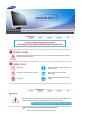 2
2
-
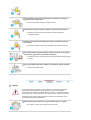 3
3
-
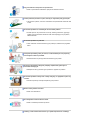 4
4
-
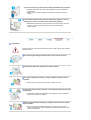 5
5
-
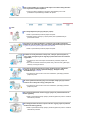 6
6
-
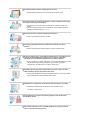 7
7
-
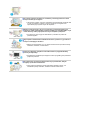 8
8
-
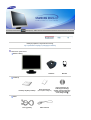 9
9
-
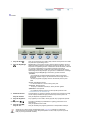 10
10
-
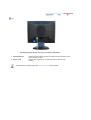 11
11
-
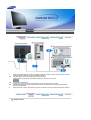 12
12
-
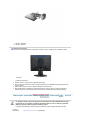 13
13
-
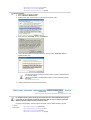 14
14
-
 15
15
-
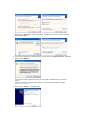 16
16
-
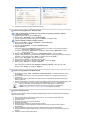 17
17
-
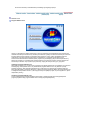 18
18
-
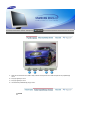 19
19
-
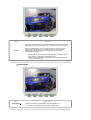 20
20
-
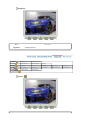 21
21
-
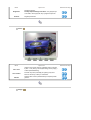 22
22
-
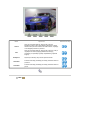 23
23
-
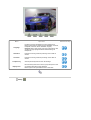 24
24
-
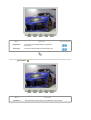 25
25
-
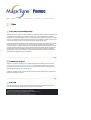 26
26
-
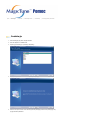 27
27
-
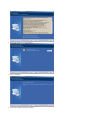 28
28
-
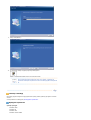 29
29
-
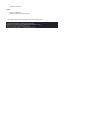 30
30
-
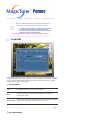 31
31
-
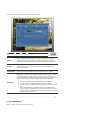 32
32
-
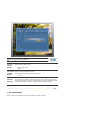 33
33
-
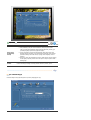 34
34
-
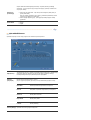 35
35
-
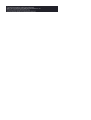 36
36
-
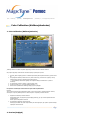 37
37
-
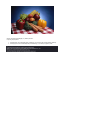 38
38
-
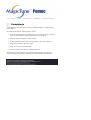 39
39
-
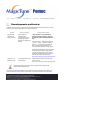 40
40
-
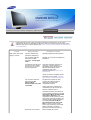 41
41
-
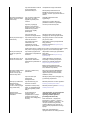 42
42
-
 43
43
-
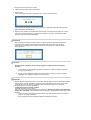 44
44
-
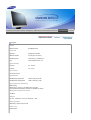 45
45
-
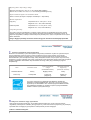 46
46
-
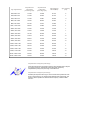 47
47
-
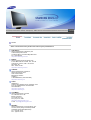 48
48
-
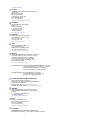 49
49
-
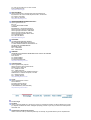 50
50
-
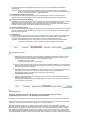 51
51
-
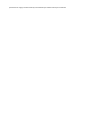 52
52
-
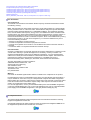 53
53
-
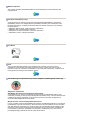 54
54
-
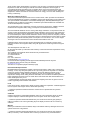 55
55
-
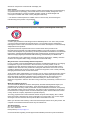 56
56
-
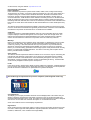 57
57
-
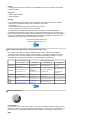 58
58
-
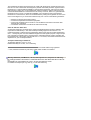 59
59
-
 60
60
-
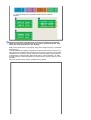 61
61
-
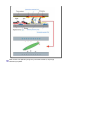 62
62
Samsung 913V Instrukcja obsługi
- Kategoria
- Telewizory
- Typ
- Instrukcja obsługi
Powiązane artykuły
-
Samsung 204B Instrukcja obsługi
-
Samsung 710TM Instrukcja obsługi
-
Samsung 203B Instrukcja obsługi
-
Samsung 913N Instrukcja obsługi
-
Samsung 721S Instrukcja obsługi
-
Samsung 910T Instrukcja obsługi
-
Samsung 94V Instrukcja obsługi
-
Samsung 460PN Instrukcja obsługi
-
Samsung 910MP Instrukcja obsługi
-
Samsung 400P Instrukcja obsługi